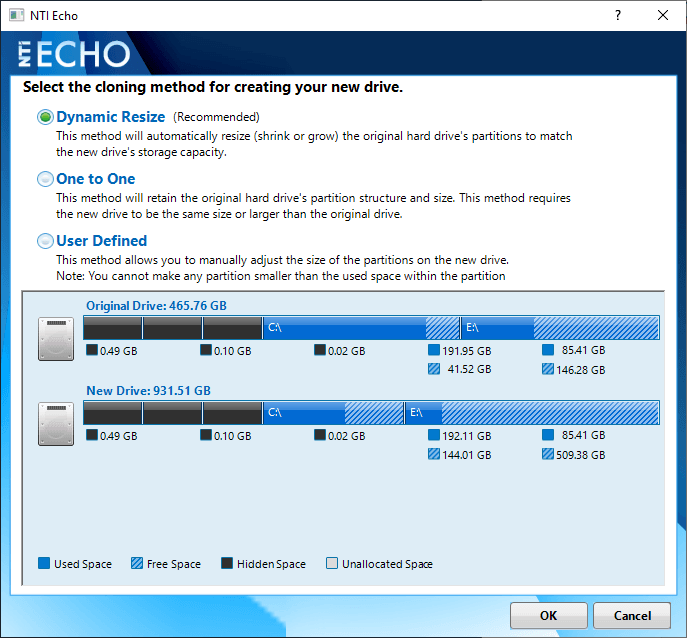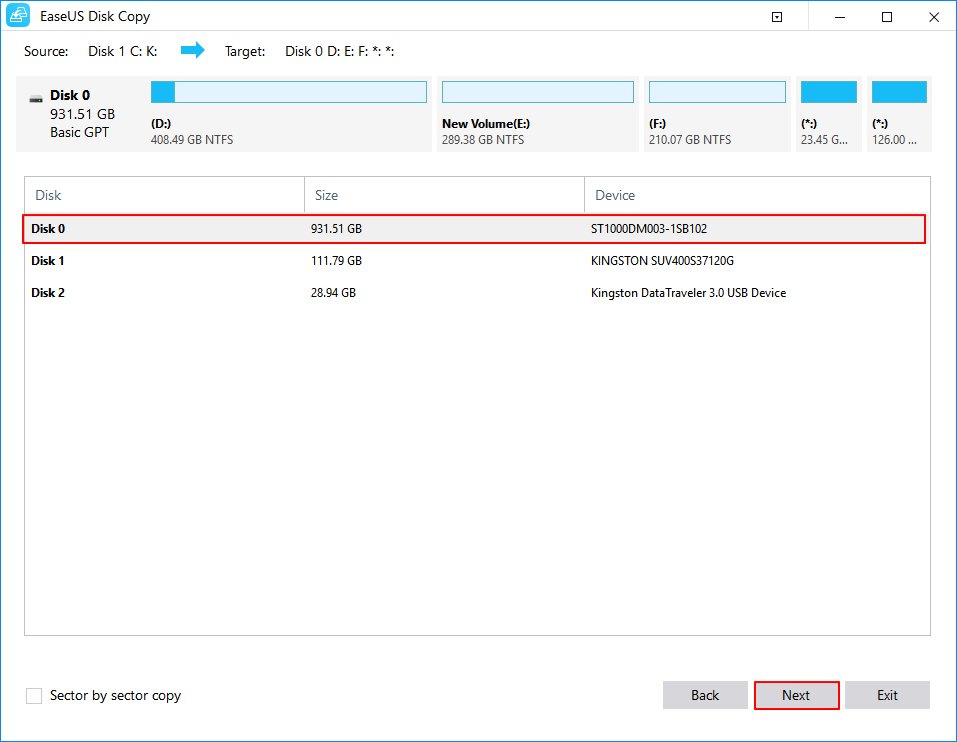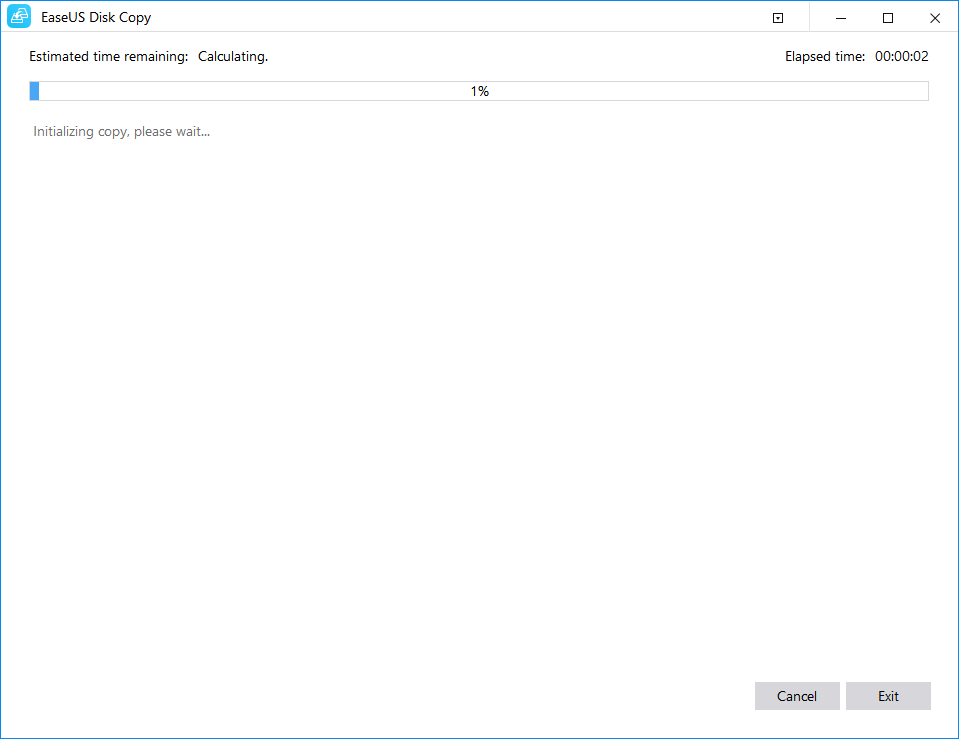PAGINA SNELLE NAVIGATIE:
- 1. EaseUS Schijfkopie
- 2. Echo-systeemkloonsoftware
Als uw computeropslag gemakkelijk vol raakt; als uw harde schijf regelmatig uitvalt, waardoor u gegevens verliest; als u een krachtige laptop mee wilt nemen voor gemakkelijke bestandsoverdracht; als u op zoek bent naar een opslagapparaat met hoge capaciteit voor uw thuiscomputer of een betrouwbare manier om uw gegevens onderweg op te slaan, kunt u uw harde schijf beter vervangen door een grotere of upgraden naar SSD. Een Silicon Power HDD of SSD is een goede keuze. Het is duurzamer en betrouwbaarder dan traditionele harde schijven, waardoor het ideaal is voor het opslaan van belangrijke gegevens. Het is ook sneller en energiezuiniger , waardoor het perfect is voor gebruik in laptops en andere draagbare apparaten.
![silicium power ssd/hhd]()
Hoe kunt u eenvoudig en efficiënt uw originele bestanden, gegevens, systemen, etc. migreren naar een nieuwe Silicon Power HDD of SSD? We zullen u de volgende twee opties bieden:
Top 2 Silicon Power Cloning-software in 2022
1. EaseUS Schijfkopie
EaseUS Disk Copy is een professionele tool die goed presteert bij het maken van een volledige kopie van de harde schijven, het migreren van bestanden, applicaties en het besturingssysteem naar een andere harde schijf zonder gegevensverlies, en het probleemloos upgraden naar SSD. Bovendien kan het u helpen uw schijf te upgraden zonder Windows opnieuw te hoeven installeren, wat u veel tijd en energie bespaart. Als u zeker wilt zijn van de gegevensbeveiliging, is EaseUS Disk Copy de beste keuze voor u.
![easyus schijfkopie tool]()
- Voor- en nadelen van EaseUS Disk Copy
1. Eenvoudige en schone interface
2. Ondersteuning van een breed scala aan bestandssystemen
Ondersteunt alleen Windows
Een betaalde software maar niet duur
2. Echo-systeemkloonsoftware
Echo System Cloning Software is een krachtig hulpmiddel waarmee u snel en eenvoudig uw systeem kunt klonen. Het heeft een eenvoudige, gebruiksvriendelijke interface die het gemakkelijk maakt om aan de slag te gaan. Dit is een samenwerkingsproduct tussen SP en NTI om gebruikers te helpen een exacte kopie van de HDD naar een andere HDD of SSD te maken. Het kan worden gebruikt om uw hele systeem te klonen, of alleen geselecteerde bestanden en mappen.
1. Eén op één (Behoud de partitiestructuur en grootte van de originele harde schijf)
2. Door gebruiker gedefinieerd (Gebruikers toestaan de grootte van de partities op de nieuwe schijf aan te passen)
3. Dynamic Resize (Verklein automatisch de partities van de originele schijf zodat ze op een kleinere of grotere vervangende schijf passen)
![nti echo 3 soorten klonen]()
- Nadelen van Echo System Cloning Software
1. De gratis versie ondersteunt GEEN RAID-type
2. Ondersteun GEEN Microsoft Surface-apparaten
3. Een één-op-één hulpprogramma voor het klonen van schijven (het is niet bedoeld om te werken met dynamische schijven)
Hoe Silicon Power HDD of SSD te klonen met EaseUS Disk Copy
EaseUS Disk Copy biedt een gebruiksvriendelijke interface waarmee u uw schijf met slechts een paar klikken kunt klonen:
Voorafgaande kennisgeving:
- De "Sector per sector kopie" vraagt dat de grootte van uw doelschijf minimaal gelijk is aan of groter is dan die van de bronschijf. Laat deze functie uitgeschakeld als u een grotere harde schijf naar een kleinere harde schijf wilt klonen.
- Alle gegevens op de doelschijf worden volledig gewist, dus wees voorzichtig.
Stap 1. Om te beginnen met het kopiëren/klonen van een volledige schijf naar een andere, kiest u deze schijf als de bronschijf onder "Schijfmodus" en klikt u op "Volgende".
Stap 2. Kies de andere schijf als de doelschijf.
Er verschijnt nu een bericht dat u waarschuwt dat er gegevens verloren gaan. Bevestig dit bericht door op "OK" te klikken en vervolgens op "Volgende".
Stap 3. Controleer de schijflay-out van de twee schijven. U kunt de schijflay-out van de doelschijf beheren door "Schijf automatisch aanpassen", "Kopiëren als bron" of "Schijflay-out bewerken" te selecteren.
- "Autofit the disk" brengt standaard enkele wijzigingen aan in de lay-out van de bestemmingsschijf, zodat deze op zijn best kan werken.
- "Kopieer als de bron" verandert niets op de doelschijf en de lay-out is hetzelfde als de bronschijf.
- "Schijflay-out bewerken" stelt u in staat om de partitielay-out op deze doelschijf handmatig te verkleinen/verplaatsen.
Vink de optie "Controleer de optie als het doel SSD is" aan om uw SSD optimaal te laten presteren.
Stap 4. Klik op "Doorgaan" om de taak officieel uit te voeren.
Conclusie
In dit bericht hebben we twee Silicon Power-kloonsoftware geleverd, die tegenwoordig twee van de beste op de markt zijn. We raden echter EaseUS Disk Copy aan omdat het gebruiksvriendelijker en minder beperkend is. Klik op de downloadknop hieronder en probeer het eens.
![EaseUS Data Recovery Wizard]()
![EaseUS Data Recovery Wizard for Mac]()
![EaseUS Partition Manager Pro]()
![EaseYS Partition Manager Server]()
![EaseUS Todo Backup Workstation]()
![EaseUS Todo Backup Advanced Server]()